不少朋友通过windows升级的方式升级到了win10系统,但是使用win10的时候觉得很不喜欢,那么能不能将win10还原win7系统呢?这个需求是可以实现的,下面小编就来告诉你win10还原win7的方法。
win10系统从小编的角度来看已经是一款非常成功的windows操作系统了,win10系统还提供还原win7系统的功能,非常的实用,下面就来看看win10系统怎么还原iwn7系统吧!
win10还原win7操作步骤
1.进入win10桌面,鼠标点击桌面左下角的开始按钮,在弹出的菜单中点击设置,进入下一步。
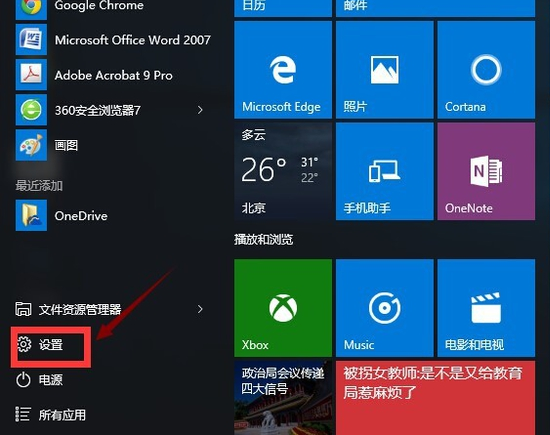
系统还原图-1
2.在系统设置界面中点击安全和更新选项,进入下一步。
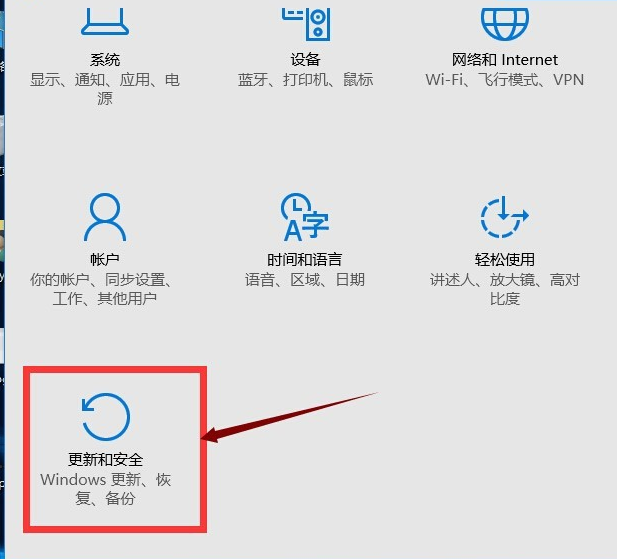
系统还原图-2
3.在更新和安全选项界面的左侧点击点击恢复,进入下一步。
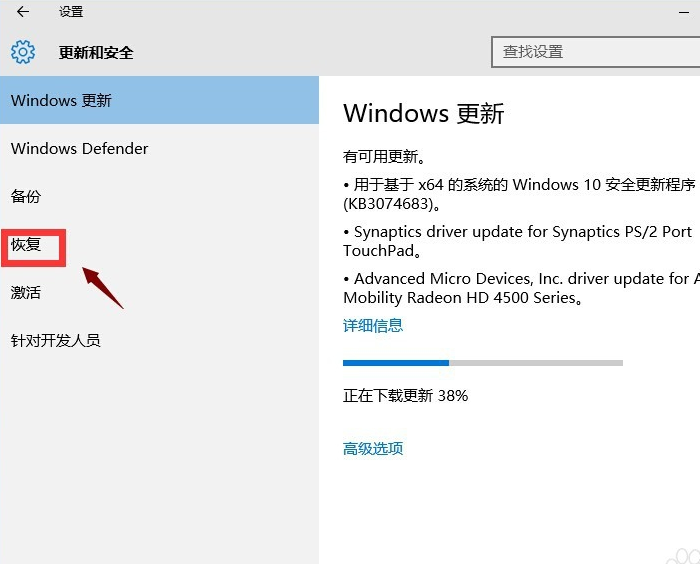
win10图-3
4.在右侧界面中我们可以看到恢复按钮,点击恢复按钮就可以还原win7系统了。
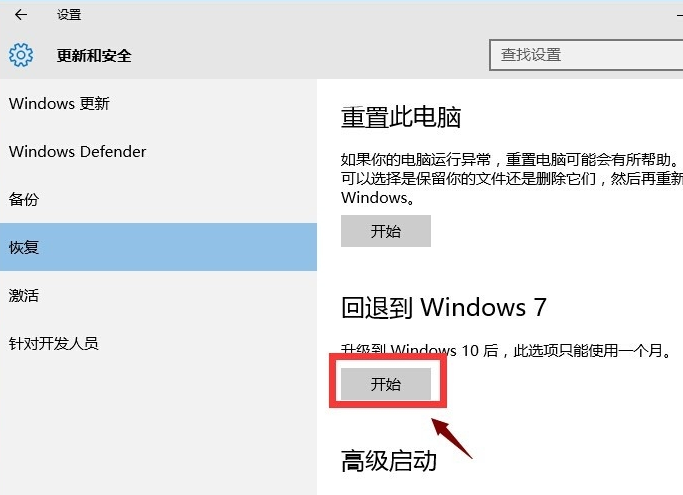
win10还原win7图-4
5.点击后系统回自动进入回滚界面,然后根据提示进行win7还原工作就可以了。
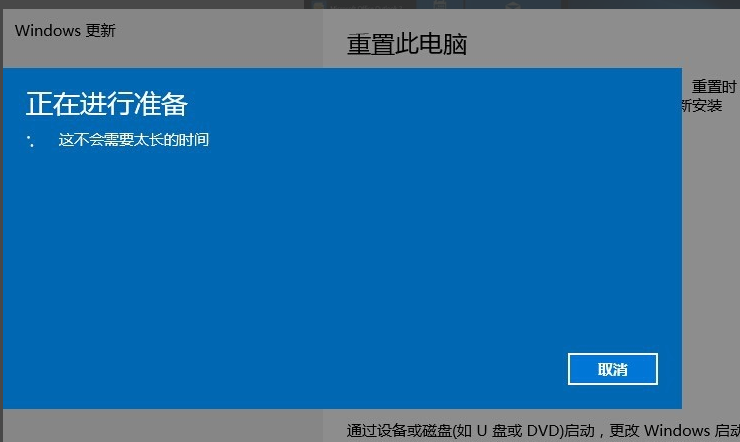
还原win7图-5
win10还原win7的相关介绍就到这里了。
笔者教你电脑装系统教程
经常有一些用户跟小编抱怨说自己的电脑很卡想重装系统,问小编有没有电脑装系统,系统安装教程当然是有的啦,而且小编有很多哦,今天先来讲一种简单的






